
En varios lugares dentro de Prinect usted tiene la posibilidad de posicionar un logotipo individual. La configuración de los logotipos se realiza de forma central en la configuración del dispositivo.
Un logotipo se puede posicionar en los siguientes lugares:
•Documentos adjuntos (ficha de paleta y ficha de plancha)
En la ficha de paleta y en la ficha de plancha se puede imprimir un logotipo en la esquina superior derecha. Para cada original de documento adjunto se puede definir un logotipo individual.
•Scheduler
En el Scheduler se puede imprimir un logotipo en la copia impresa de la asignación de la máquina.
•Analyze Point
En Analyze Point se puede imprimir un logotipo en los informes. El logotipo seleccionado aparece en los siguientes informes:
·En todos los informes de calidad
·En todos los informes de productividad, a excepción del “Diagrama P-N” y “Diagrama T-N”.
·En el informe de rendimiento
•Wallscreen
En Wallscreen se puede mostrar una imagen de bienvenida. Ella se puede utilizar, p. ej., como bienvenida personal del cliente.
Definir logotipo para documentos adjuntos / Scheduler / AnalyzePoint / Wallscreen
Para definir un logotipo para una de las áreas arriba indicadas proceda de la siguiente manera:
1.Para ello, en el Cockpit cambie a “Administración > Configuración de dispositivo > Logotipo”.
2.Haga clic en el botón “Importar”.
Se abre el diálogo “Importar logotipo”.

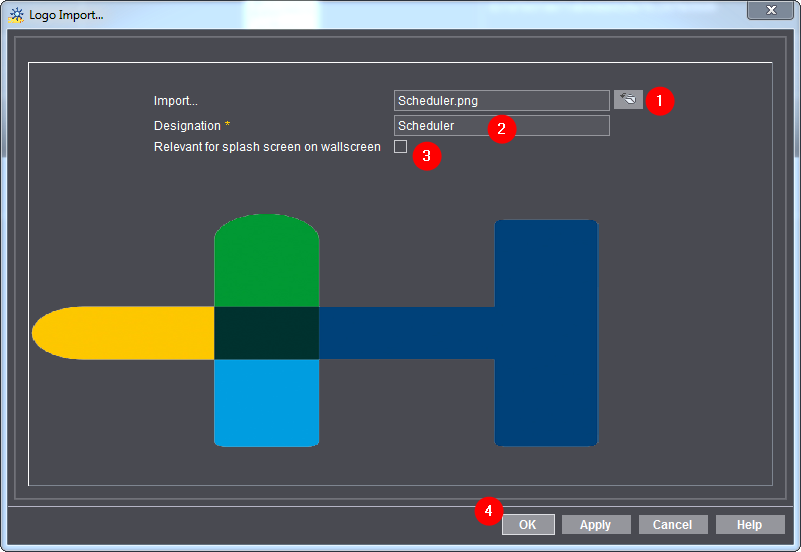
3.En el sistema de archivos elija un logotipo (1).
El logotipo debe tener el formato PNG.
4.Introduzca una denominación (2).
En base a la denominación el sistema reconoce el área en la que se va a utilizar el logotipo.
·Scheduler:
Escriba “Scheduler” como denominación (¡tener en cuenta la mayúscula!).
·Analyze Point:
Escriba “Corporate” como denominación (¡tener en cuenta la mayúscula!).
·Documentos adjuntos y Wallscreen:
Aquí es irrelevante la denominación.
(5).Para el uso en Wallscreen active la opción “Relevante para pantalla de inicio en el Wallscreen” (3).
El logotipo se puede elegir posteriormente en el Wallscreen. Vea Seleccionar logotipo en Wallscreen.
6.Haga clic en “OK” (4).
El logotipo se importa y está inmediatamente disponible.
7.Para documentos adjuntos y para el Wallscreen se necesitan además los siguientes pasos:
Asignar un logotipo a un original de documento adjunto
Para imprimir el logotipo en un documento adjunto, éste debe asignarse al original del documento adjunto. Vea Editar original de documento adjunto.
Seleccionar logotipo en Wallscreen
Para mostrar el logotipo como imagen de bienvenida en el Wallscreen hay que seleccionar el logotipo en el Wallscreen:
1.Para hacerlo, en el Wallscreen entre a “myWallscreen > myCustomer” (1).

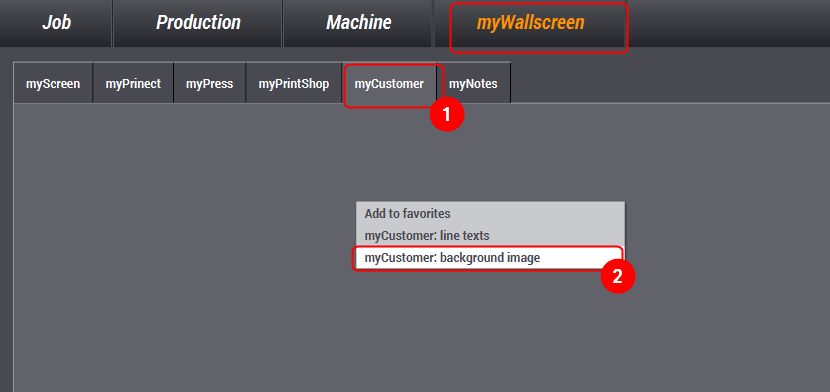
2.Elija el punto de menú de contexto “myCustomer: Imagen de fondo” (2).
Se abre el diálogo “Imagen de fondo”.

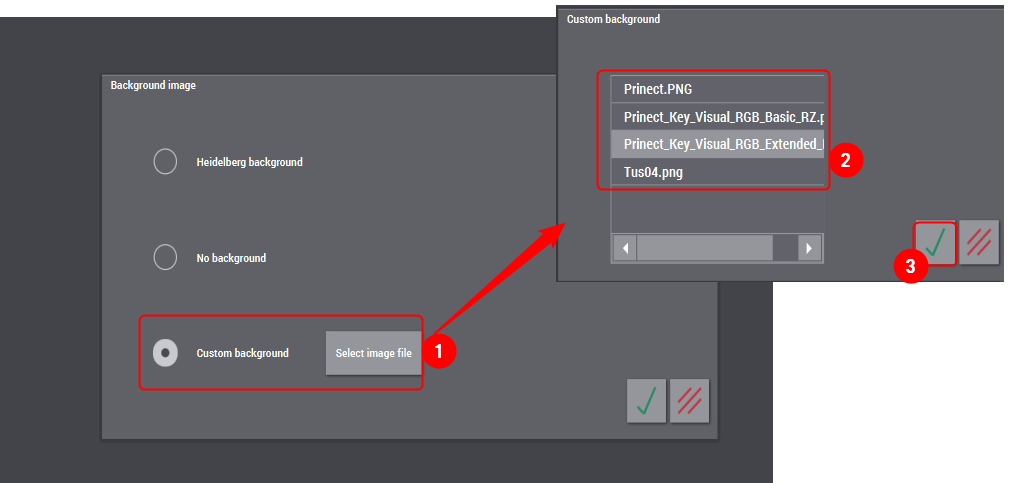
3.Seleccione la opción “Fondo del cliente”.
4.Haga clic en “Seleccionar archivo de imagen” (1).
Se abre la lista con las imágenes importadas en el Cockpit.
5.Seleccione la imagen (2).
6.Confirme la elección (3).
La imagen seleccionada se utilizará directamente como pantalla de bienvenida para el Wallscreen.